Definuje nastavení hranice a vlastností, které jsou sdíleny gradienty a šrafováním.
Tyto možnosti jsou k dispozici na obou kartách v dialogu Šrafování a gradient.
Seznam možností
Hranice
- Přidat: Vybrat body
-
Určí hranici z existujících objektů, které tvoří uzavřenou oblast kolem určeného bodu.
-
Vybrat vnitřní bod
Při výběru vnitřních bodů můžete kliknout kdykoli pravým tlačítkem myši do kreslicí plochy, čímž zobrazíte místní nabídku, která obsahuje několik možností.
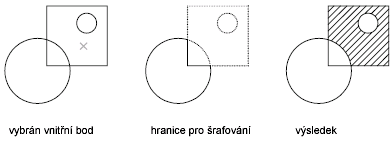
Pokud zapnete volbu Detekce ostrůvků, objekty, které uzavírají oblasti s nejzevnějšími hranicemi, budou detekovány jako ostrůvky. Způsob, kterým příkaz ŠRAFY detekuje objekty použitím této volby, závisí na vybrané metodě detekce ostrůvků.
Poznámka: Kolem nespojených koncových bodů hraničních objektů se zobrazí červené kružnice, které označují mezery v hranici šrafování. Tyto kruhy jsou dočasné a lze je odebrat pomocí příkazů PŘEKR nebo REGEN.
-
Vybrat vnitřní bod
- Přidat: Vybrat objekty
-
Určí hranici z vybraných objektů, které tvoří uzavřenou oblast.
-
Vybrat objekty:
Vnitřní objekty nejsou detekovány automaticky. Musíte vybrat objekty uvnitř vybrané hranice, abyste měli jistotu, že tyto objekty budou vyšrafovány nebo vyplněny podle aktuálního stylu detekce ostrůvků.
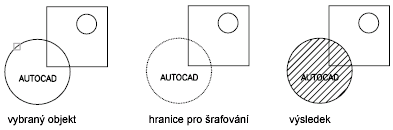
Pokaždé, když kliknete na volbu Vybrat objekty, příkaz ŠRAFY zruší výběr předchozí výběrové množiny.
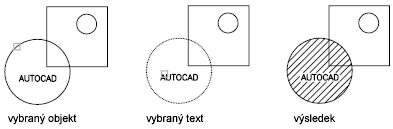
Kdykoliv při výběru objektů můžete vyvolat místní nabídku kliknutím pravým tlačítkem do kreslicí plochy. Lze tak zrušit poslední výběr nebo všechny výběry, změnit metodu výběru, změnit styl výběru ostrůvků nebo vybrat náhled šrafy nebo výplně.
-
Vybrat objekty:
- Odebrat hranice
-
Odstraní z definování hranice veškeré objekty, které byly přidány dříve.
-
Vybrat objekty:
Odstraní objekty z definice hranice.

-
Přidat hranice
Přidá objekty do definice hranice.
-
Vybrat objekty:
- Znovu vytvořit hranici
-
Vytvoří křivku nebo oblast okolo vybraného šrafování nebo výplně a volitelně s nimi asociuje šrafovaný objekt.
- Prohlédnout výběr
-
Zobrazí aktuálně definované hranice pomocí aktuálních nastavení šrafování a vyplnění. Tato možnost je dostupná, pouze pokud byla definována hranice.
- Vyberte objekty hranice
-
Vybere objekty, které tvoří hranice vybraných asociativních objektů šrafy. Použijte zobrazené uzly k úpravě hranic šrafování.
Poznámka: Tato možnost je dostupná pouze v dialogu Upravit šrafy, kde nahrazuje možnost Prohlédnout výběr.Pokud vyberete asociativní šrafu, zobrazí jediný kruhový uzel neboli řídicí uzel. Nezobrazí se žádné hraniční uzly, protože hranice asociativní šrafy lze upravit pouze změnou jí přiřazených objektů. Pomocí možnosti Vybrat objekty hranice vyberte objekty hranice a upravte je pomocí uzlů.
Chcete-li změnit hranice neasociativní šrafy, změňte hranice samotného objektu šrafy. Pokud tedy vyberete neasociativní šrafu, zobrazí se řídicí uzel i hraniční uzly.
Možnosti
Určuje několik společně používaných voleb pro šrafování a výplň.
- S poznámkou
-
Určuje, že je šrafování popisné. Tato vlastnost umožňuje zautomatizovat proces přizpůsobení měřítka poznámek tak, aby se vykreslovaly nebo zobrazovaly na papíře ve správné velikosti. (Systémová proměnná HPANNOTATIVE)
- Asociativní
-
Určuje, že šrafování nebo vyplnění bude asociativní. Asociativní šrafování nebo výplň budou aktualizovány, pokud upravíte jejich hraniční objekty. (Systémová proměnná HPASSOC)
- Vytvořit samostatná šrafování
-
Určuje, zda je vytvořen jeden objekt šrafy nebo několik objektů šrafy, když je určeno několik oddělených uzavřených hranic. (Systémová proměnná HPSEPARATE)
- Pořadí kreslení
-
Přiřadí pořadí kreslení k šrafování nebo výplni. Šrafy nebo výplň můžete umístit za všechny ostatní objekty, před všechny ostatní objekty, nad hranice šraf nebo pod hranice šraf. (Systémová proměnná HPDRAWORDER)
- Hladina
-
Přiřadí nové objekty šrafování k vybrané hladině a přepíše aktuální hladinu. Pomocí možnosti Vybrat aktuální použijte aktuální hladinu. (systémová proměnná HPLAYER)
- Průhlednost
-
Nastaví úroveň průhlednosti pro nové šrafy nebo výplně a přepíše aktuální průhlednost objektu. Pomocí možnosti Použít aktuální použijte aktuální nastavení průhlednosti objektu. (systémová proměnná HPTRANSPARENCY)
Odvodit vlastnosti
Šrafuje nebo vyplní určenou oblast šrafami nebo výplní s vlastnostmi vybraného objektu šrafy.
Po výběru objektu šrafy, jehož vlastnosti chcete přenést na jiný objekt, můžete kliknout pravým tlačítkem do kreslicí plochy a použít místní nabídku, kde můžete zvolit mezi možnostmi Vybrat objekty nebo Vybrat vnitřní body.
Systémová proměnná HPINHERIT určuje, zda je počátek šrafování výsledné šrafy určen proměnnou HPORIGIN nebo zdrojovým objektem.
Náhled
Zobrazí aktuálně definované hranice pomocí aktuálních nastavení šrafování a vyplnění. Chcete-li se vrátit do dialogu, klikněte do kreslicí plochy nebo stiskněte klávesu Esc. Kliknutím pravým tlačítkem myši nebo stisknutím klávesy Enter potvrďte šrafování nebo výplň.
Tlačítko rozšíření Další možnosti
Rozbalí dialog Šrafování a gradient a zobrazí další možnosti.